- Auteur Lauren Nevill [email protected].
- Public 2023-12-16 18:48.
- Laatst gewijzigd 2025-01-23 15:15.
De mode om foto's op verschillende sites en fora te uploaden, heeft geleid tot de creatie van een speciaal programma waarmee je snel foto's naar internet kunt uploaden en ze kunt uitwisselen. Met Instagram kun je lid worden van miljoenen omdat het op elke smartphone, computer of laptop kan worden gebruikt.
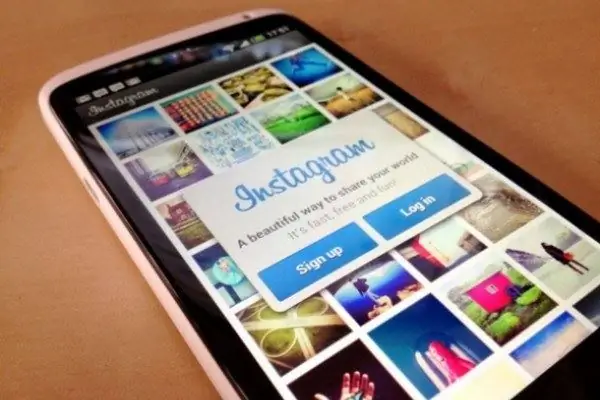
Noodzakelijk
- - smartphone;
- - persoonlijke pc, tablet of laptop;
- - het programma "Instagram", geschikt voor een specifiek mobiel apparaat.
instructies:
Stap 1
Download het programma via iTunes of via de appStore of Google Play. Een optie is Dropbox, dat op elke pc of smartphone werkt. Zoek het geïnstalleerde programma (gedownloade applicatie) in het menu en start het.
Stap 2
Ga onder aan het scherm naar Aanmelden en registreren. Voer uw e-mailadres, naam en wachtwoord in. Voeg je profielfoto toe. Dit kan eenvoudig zowel met behulp van de "Galerij" van een smartphone als door het gewenste bestand naar een pc of laptop te downloaden. Als u een telefoon gebruikt, koppelt u uw account aan uw telefoonnummer.
Stap 3
Zet al je favoriete fotobestanden neer in de bijbehorende mappen op je computer, laptop of telefoon. Importeer contacten van mensen die u als vrienden wilt toevoegen. Instagram lijkt meer op Twitter dan op bijvoorbeeld VKontakte. Dat wil zeggen, u moet mensen "volgen" - als u iemands foto leuk vond, klikt u op Volgen en wanneer u iemand als vriend hebt toegevoegd, klikt u op Gereed.
Stap 4
Op het tabblad Feed worden de mensen weergegeven die als vrienden zijn toegevoegd. Als u de pagina moet bijwerken, vindt u rechtsboven een knop waarop u moet klikken. Likes op Instagram zijn zeer welkom en de knop voor het plaatsen van iemand zoals jij kan het niet helpen dat je het merkt.
Stap 5
Instagram heeft een tabblad Delen. Gebruik deze knop om een foto te plaatsen. Klik erop in fotoformaat en maak een nieuwe foto. Om een foto te verzenden die al in het apparaat zit, klikt u op de knop in de vorm van meerdere foto's tegelijk en selecteert u degene die u wilt publiceren.
Stap 6
Instagram biedt verschillende soorten filters, gebruik degene die je leuk vindt, de foto's krijgen meteen andere kwaliteiten. Het tabblad "Populair" bevat de meest populaire en interessante dingen op de site. Bekijk de beste foto's op dit tabblad.
Stap 7
Onderteken de foto. Hiervoor zijn knoppen Wat en Waar. De eerste is een beschrijving van de foto, de tweede is de plaats waar deze is genomen. Klik op Voltooien om uw wijzigingen op te slaan.






